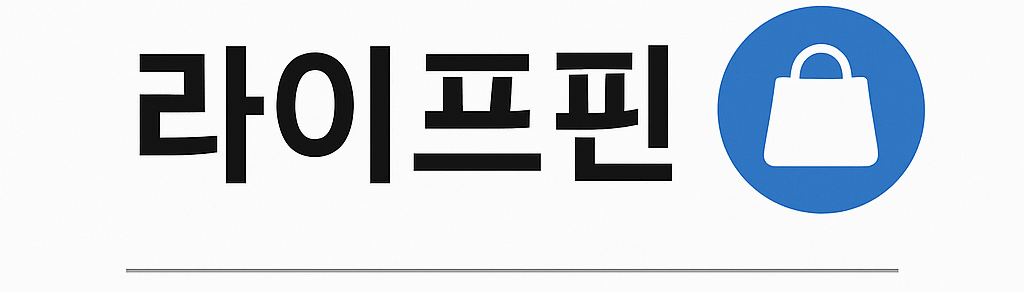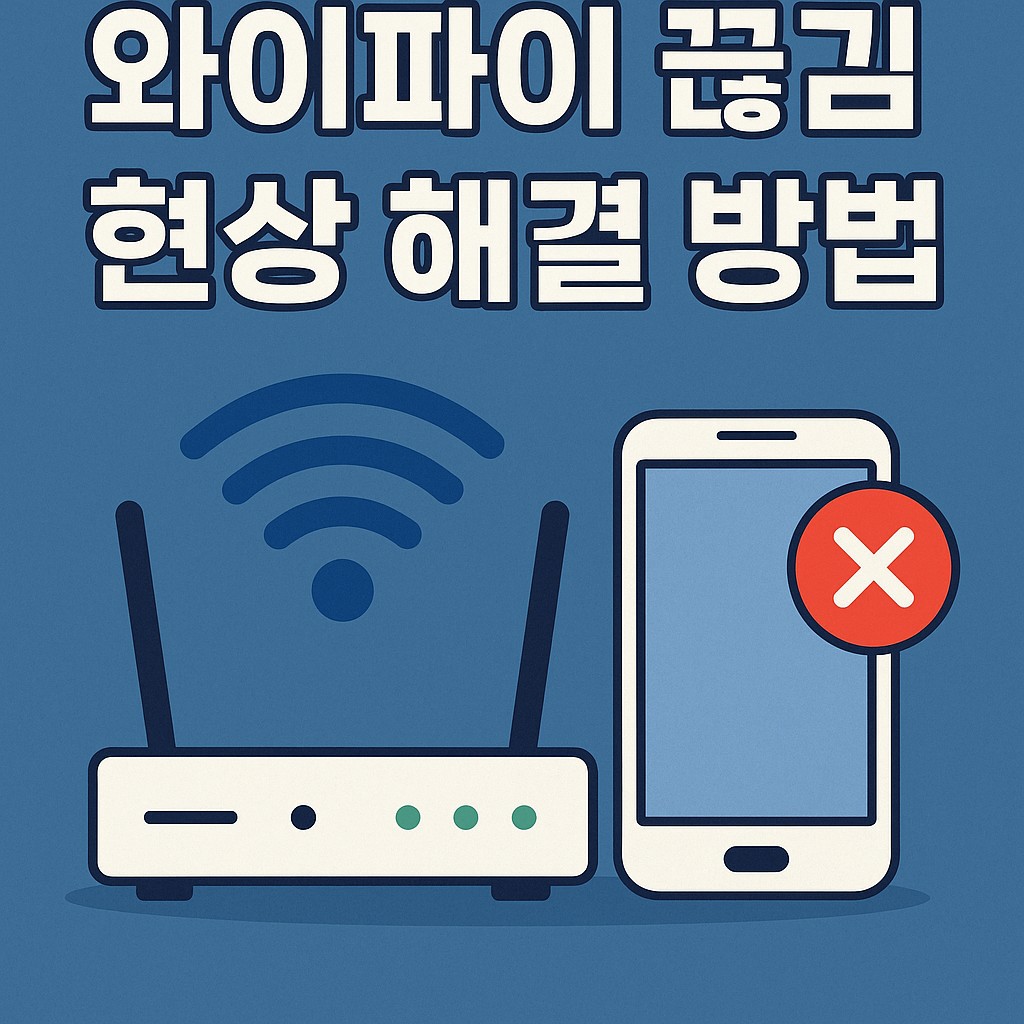와이파이 끊김 현상 해결 방법|원인 점검, 설정 최적화, 기기별 해결책 총정리
와이파이가 자꾸 끊기면 인터넷 사용이 답답해지고, 재택근무·온라인 수업·게임까지 모두 불편해지죠.
단순히 공유기 문제일 수도 있고, 특정 기기나 인터넷 회선 문제일 수도 있습니다.
이번 글에서는 와이파이 끊김 현상 원인과 해결 방법을 단계별로 정리했습니다.
공유기 설정 최적화부터 기기별 팁, ISP 회선 점검까지 꼼꼼히 살펴보세요
목차 바로가기
와이파이 끊김 원인 빠른 진단
- 모든 기기에서 동시에 끊김 → 공유기·인터넷 회선 문제일 확률이 높음.
- 특정 기기만 끊김 → 기기 설정·드라이버 문제일 가능성 큼.
PC에서 테스트
– ping 192.168.0.1 → 공유기 응답이 끊기면 와이파이 링크 문제
– ping 8.8.8.8만 끊기면 외부 인터넷 회선 문제
기본 해결 방법 (가장 먼저 시도하기)
- 공유기·모뎀 전원 재부팅 (순서: 모뎀 → 공유기 → 기기)
- 기기에서 와이파이 네트워크 삭제 후 재연결
- 2.4GHz 대신 5GHz (또는 6GHz) 연결
- 공유기 펌웨어 최신 업데이트
- 공유기 위치 이동: 개방된 중앙, 벽·금속·전자레인지 근처 피하기
공유기 설정 최적화
- 채널 수동 설정
- 2.4GHz: 1, 6, 11 중 덜 혼잡한 채널 선택
- 5GHz: 36–48 또는 149–161 (비-DFS 채널 권장)
- SSID 분리: 2.4GHz와 5GHz를 다른 이름으로 설정해 기기별 고정 접속
- 보안방식: WPA2-PSK(AES) 또는 WPA3
- QoS(트래픽 관리): 게임·화상회의 안정화를 원할 경우만 활성화, 일반 사용자는 비활성 권장
- DHCP 임대시간: 너무 짧으면 끊김 체감 → 12시간 이상 권장
메쉬 와이파이·확장기 사용 시 주의
- 노드 간 간격 최소화, 직선거리·시야 확보
- 유선 백홀 연결이 가장 안정적
- 빠른 로밍 기능(802.11r)이 일부 기기와 충돌할 수 있음 → 필요 시 비활성화
주변 간섭 줄이기
- 2.4GHz는 블루투스, 무선전화기, 전자레인지 간섭을 많이 받음
- 아파트 밀집 지역은 저녁 시간대 간섭이 심해 5GHz 고정이 유리
- IoT 기기가 많다면 2.4GHz는 20MHz 채널 폭으로 제한
PC에서 적용할 수 있는 방법
- 무선 랜카드 드라이버 업데이트
- 전원 관리 → “전원 절약 위해 끄기” 옵션 해제
- 고급 설정: 5GHz 우선, Roaming Aggressiveness 중간, Transmit Power 최대
명령어 초기화
netsh winsock reset
netsh int ip reset
ipconfig /flushdns
스마트폰에서의 해결법
- 네트워크 설정 초기화
- iOS: 설정 → 일반 → 재설정 → 네트워크 설정 재설정
- Android: 설정 → 시스템 → 재설정 옵션 → Wi-Fi, 모바일, 블루투스 재설정
- “스마트 네트워크 전환(와이파이 어시스트)” 기능 비활성화
- 무작위 MAC 주소 기능(Private Address) ON/OFF 변경 후 테스트
서비스 사업자(ISP) 점검 방법
- 모뎀에 PC를 직접 연결해 유선 테스트
- 유선도 끊기면 회선 문제일 가능성이 높음 → ISP 고객센터 문의
- 광 회선은 신호 감쇠, 케이블 회선은 분배기·커넥터 불량이 원인일 수 있음
교체가 필요한 경우
- 공유기 연식이 4~5년 이상이면 하드웨어 한계 가능성
- 구형(802.11n, 100Mbps 포트 위주) 공유기는 최신 기기와 호환 불안정 발생
- Wi-Fi 6 또는 Wi-Fi 6E 지원 공유기로 교체하면 끊김 현상이 크게 줄어듭니다
증상별 체크리스트
- 영상 스트리밍 버퍼링: 5GHz 고정, 채널 수동 선택, DNS 변경 테스트
- 게임 지연/랙: QoS에서 게임기 우선, 유선 연결 전환
- 화상회의 끊김: 공유기 위치 이동, 채널폭 최적화
- 특정 기기만 끊김: 네트워크 초기화, 무작위 MAC 끄기, 드라이버 업데이트
- 저녁 시간대만 불안정: 채널 혼잡 → 수동 변경, 5GHz 고정
단계별 진단 워크플로우
- 1단계: 같은 공간에서 여러 기기로 테스트 → 특정 기기만 문제인지 확인
- 2단계:
ping으로 내부/외부 구간 분리 - 3단계: 업로드·다운로드 포화 여부 확인 (토렌트·클라우드 동기화 등)
- 4단계: 공유기 관리자 페이지에서 로그/세션 확인
고급 설정 팁
- DFS 채널은 간섭 적지만 레이더 감지 시 순간 끊김 발생 → 영상/회의 용도라면 비DFS 채널 권장
- DTIM/Beacon 간격: 기본값 유지 권장
- OFDMA, WPA3 등 최신 기능은 구형 기기와 충돌 시 비활성화 고려
- Airtime Fairness: 느린 IoT 기기 때문에 전체 끊김 발생 시 꺼두기
환경 최적화 팁
- 공유기는 집 중앙, 높게 배치
- 발열 방지를 위해 통풍 확보, 먼지 청소
- 전원 어댑터·랜 케이블 노후 여부 확인
기기별 상세 가이드
- Windows: 전원 절약 해제, 5GHz 우선 설정, 드라이버 업데이트
- macOS: DNS 캐시 비우기, 무선 진단 활용
- Android: 네트워크 재설정, 자동 전환 비활성화
- iOS: 와이파이 어시스트 끄기, Private Address ON/OFF
- 콘솔·스마트TV: 유선 연결, 5GHz 고정, 캐시 삭제
메쉬·확장기 운영 체크
- 유선 백홀 우선, 무선은 시야 확보 중요
- 서로 다른 브랜드 혼용은 충돌 유발 → 같은 생태계 권장
- 확장기는 1단만, 노드 간 간격은 방 2~3개마다 1대 정도가 적당
도구·앱 추천
- 채널 스캔: WiFi Analyzer, AirPort Utility
- 속도/지연: Speedtest, Fast.com
- LAN 품질: iperf3
ISP 기사 방문 시 체크리스트
- 광 회선: ONT 광세기, 패치코드 불량 점검
- 케이블 회선: 분배기·커넥터 접촉 확인
- 증상 발생 시간·장소·기기 기록,
ping결과 캡처 준비
교체 기준 세부화
- 필수 스펙: 기가비트 포트, Wi-Fi 6, MU-MIMO, OFDMA
- 메쉬 고려: 트라이밴드 모델이 무선 안정성 높음
- IoT 기기 많으면 2.4GHz 전용 SSID 분리 권장
자주 하는 실수·오해
- DNS만 바꾸면 해결된다? → 지연은 개선되지만 끊김 원인은 따로 있음
- 채널폭은 무조건 크게? → 혼잡 환경에서는 오히려 충돌 증가
- 메쉬 노드는 많을수록 좋다? → 과도하면 간섭만 심해짐
실제 사례 모음
- 초고층 아파트 저녁 시간 끊김: DFS 채널 전환 문제 → 비DFS 채널 고정으로 해결
- 원룸에서 게임 랙: 업로드 포화 문제 → QoS 설정·유선 전환으로 안정화
- 노트북만 끊김: 절전 모드 설정 → 전원관리 해제로 개선
- 메쉬 추가 후 불안정: 이종 브랜드 혼용 문제 → 동일 브랜드로 교체
- 비 오는 날만 끊김: 외부 분배기 침수 → ISP 기사 방문으로 해결
빠른 실행 요약
- 공유기/모뎀/기기 재부팅 → 5GHz 고정
- SSID 분리, 채널 수동 변경
- Windows/스마트폰 네트워크 초기화
- 메쉬는 유선 백홀로
- 유선도 끊기면 ISP 점검
마무리
와이파이 끊김 문제는 단순히 재부팅으로 끝날 수도 있고, 회선·펌웨어·하드웨어 문제까지 얽힐 수 있습니다.
위의 기본 점검 → 기기별 설정 → 환경 최적화 → ISP 점검 순으로 단계적으로 접근하면 대부분 해결할 수 있습니다.